Để có thể cài đặt ứng dụng, chép nhạc, phim, hình ảnh cũng như đồng bộ hóa dữ liệu giữa iPhone và máy vi tính … thì bạn cần có 1 tài khoản iPhone để làm việc đó. Bài hướng dẫn sau đây sẽ giúp bạn tạo 1 tài khoản iTunes
A - Các bước chuẩn bị :
Trước tiên bạn phải có phần mềm iTunes trên máy vi tính của bạn, nếu máy vi tính của bạn chưa có iTunes thì có thể tải tại địa chỉ : http://www.apple.com/itunes/download/ , sau đó cài vào máy vi tính của bạn
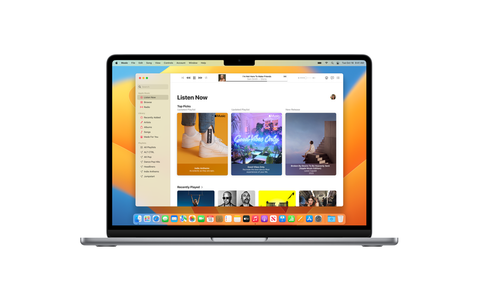
B - Cách tiến hành :
Bước 1 : Sau khi đã cài iTunes vào máy vi tính, bạn chạy phần mềm iTunes bằng cách double – click chuột vào biểu tượng iTunes
Màn hình máy vi tính sẽ hiện ra bảng sau :
A - Các bước chuẩn bị :
Trước tiên bạn phải có phần mềm iTunes trên máy vi tính của bạn, nếu máy vi tính của bạn chưa có iTunes thì có thể tải tại địa chỉ : http://www.apple.com/itunes/download/ , sau đó cài vào máy vi tính của bạn
iTunes
The latest macOS offers the world’s best way to play — and add to — your collection of music, movies, TV shows, podcasts, audiobooks, and more.
apple.com
B - Cách tiến hành :
Bước 1 : Sau khi đã cài iTunes vào máy vi tính, bạn chạy phần mềm iTunes bằng cách double – click chuột vào biểu tượng iTunes
Màn hình máy vi tính sẽ hiện ra bảng sau :
![[IMG]](http://i536.photobucket.com/albums/ff323/Cuong85_photo/clip_image002-1.jpg)
Bước 2 : bạn chọn nút Sign in để đăng ký tạo 1 tài khoản iTunes, sau khi bấm nút Sign in thì iTunes sẽ hiện ra bảng sau :
![[IMG]](http://i536.photobucket.com/albums/ff323/Cuong85_photo/clip_image002-1-1.jpg)
Bạn click chuột vào nút Create New Account (1). Nếu bạn đã có tài khoản trên iTunes thì bạn đánh địa chỉ mail vào Apple ID và điền Password vào và bấm Sign in
Bước 3 : iTunes sẽ hiện ra bảng chào mừng bạn đến dịch vụ của iTunes, bạn bấm nút Continue để tiếp tục
![[IMG]](http://i536.photobucket.com/albums/ff323/Cuong85_photo/clip_image002-2.jpg)
Bước 4 : ở bảng đăng ký tiếp theo, bạn đánh dấu vào ô “I have read and agree to the iTunes Terms and Conditions” và bấm nút Continue để tiếp tục
![[IMG]](http://i536.photobucket.com/albums/ff323/Cuong85_photo/clip_image002-3.jpg)
Bước 5 : ở bảng đăng ký tiếp theo, điền các thông tin cần thiết vào
Quảng cáo
![[IMG]](http://i536.photobucket.com/albums/ff323/Cuong85_photo/clip_image002-4.jpg)
1/ Email adress : Nếu như email của bạn không tạo được và bị báo lỗi (thường xảy ra đối với các email yahoo free) thì bạn lên tạo một email Gmail để sử dụng và đắng kí trong iTunes Store
2/ Password và Verify : bạn đánh mật khẩu (Password) để đăng nhập vào iTunes và xác nhận lại mật khẩu (Verify)
3/ Question và Answer : câu hỏi bí mật và câu trả lời nếu bạn mất mật khẩu
4/ Cuối cùng, bạn chọn ngày tháng năm sinh của bạn và chọn Continue để tiếp tục
Bước 6 : ở bảng đăng ký tiếp theo, tiếp tục điền các thông tin cần thiết vào
![[IMG]](http://i536.photobucket.com/albums/ff323/Cuong85_photo/clip_image002-5.jpg)
1/ Credit card : chọn None
2/ Thông tin cá nhân bạn có thể lấy như trong hình (nhớ sửa lại số nhà và số điện thoại), hoặc có thể tìm một địa chỉ US bất kỳ nào điền vào cũng được
Bạn chọn Continue để hoàn tất việc đăng ký tài khoản trên iTunes. Nếu iTunes báo lỗi tức là bạn đã sai bước nào đó, hãy đọc lại từ đầu và cố thử làm lại lần nữa nhé
Quảng cáo
- Khi iTunes hiện ra bảng thông báo Address Verificaton, bạn chọn Done
- Khi iTunes hiện ra bảng thông báo DoneVerification Your Accoun, bạn chọn Done
- Cuối cùng, vào mail mà bạn đăng ký verify account của bạn
![[IMG]](http://i536.photobucket.com/albums/ff323/Cuong85_photo/clip_image002-6.jpg)
![[IMG]](http://i556.photobucket.com/albums/ss9/tritran18518/1.jpg)
![[IMG]](http://i556.photobucket.com/albums/ss9/tritran18518/2.jpg)
![[IMG]](http://i556.photobucket.com/albums/ss9/tritran18518/3.jpg)
![[IMG]](http://i556.photobucket.com/albums/ss9/tritran18518/4.jpg)
![[IMG]](http://i556.photobucket.com/albums/ss9/tritran18518/5.jpg)
![[IMG]](http://i556.photobucket.com/albums/ss9/tritran18518/6.jpg)
![[IMG]](http://i556.photobucket.com/albums/ss9/tritran18518/7.jpg)
![[IMG]](http://i556.photobucket.com/albums/ss9/tritran18518/80.jpg)
![[IMG]](http://i556.photobucket.com/albums/ss9/tritran18518/90.jpg)
![[IMG]](http://i556.photobucket.com/albums/ss9/tritran18518/100.jpg)
![[IMG]](http://i556.photobucket.com/albums/ss9/tritran18518/110.jpg)